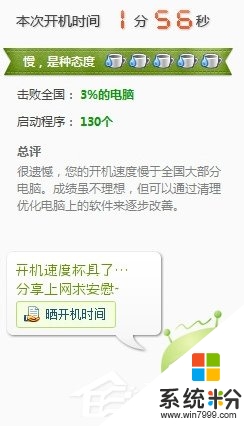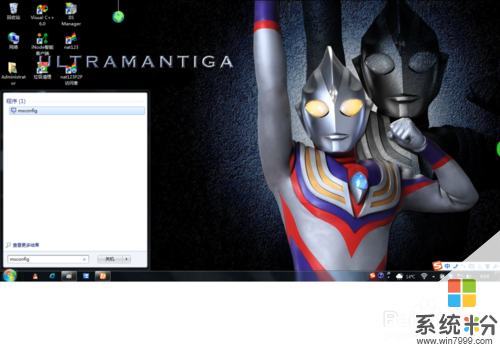已解决问下经验人士电脑怎么样才能更快
提问者:锗爱上空心菜 | 浏览次 | 提问时间:2016-12-15 | 回答数量:3
 1、电脑桌面上的东西越少越好,我的电脑桌面上只有“我的电脑”和“回收站”。东西多了占系统资源。虽然在桌面上方便些,但是是要付出占系统资源和牺牲速度的代价。解决办法是,将桌面上快捷方...
1、电脑桌面上的东西越少越好,我的电脑桌面上只有“我的电脑”和“回收站”。东西多了占系统资源。虽然在桌面上方便些,但是是要付出占系统资源和牺牲速度的代价。解决办法是,将桌面上快捷方...
已有3条答案
1、电脑桌面上的东西越少越好,我的电脑桌面上只有“我的电脑”和“回收站”。东西多了占系统资源。虽然在桌面上方便些,但是是要付出占系统资源和牺牲速度的代价。解决办法是,将桌面上快捷方式都删了,因为在“开始”菜单和“程序”栏里都有。将不是快捷方式的其他文件都移到D盘或E盘,不要放在C盘。C盘只放WINDOWS的文件和一些程序必须安装在C盘的,其他一律不要放在C盘,放在D盘或E盘。
2、右键单击“我的电脑”,选择“属性”,再选择“性能”,单击左面“文件系统”,有一个“此计算机主要用途(T)”选项,下拉那个箭头,将“台式机”改为“网络服务器”,然后确定。再选择右面的“虚拟内存”,选择“用户自己指定虚拟内存设置(M)”,然后将最大值和最小值都改为你电脑内存的数值乘以2,比如是1024M(1G)内存,则设置为2048,然后确定,不用理会显示的提示,确定以后需要重新启动。
3、打开“我的电脑”,打开C盘,有一个WINDOWS文件夹,打开它,找到一个“Temp文件夹”把里面的文件全部删除,(需要事先关闭其他应用程序)。在“Temp文件夹”旁边有个“Temporary Internet Files文件夹”,打开,把里面的内容全部删除。一定要注意啊,“Temp文件夹”和“Temporary Internet Files文件夹”不要也删了,,是删文件夹里面的所有东西。切记!!!这样的操作最好一个月一次。
4、将电脑屏幕最下面的一行东西,只留下杀毒软件的实时监控图标和最左面的‘开始’,其他全部删除,因为占系统资源,而且有很多东西根本不用。即时用的在‘开始’菜单里面也全有。可以将最常用的软件的快捷方式添加在开始菜单,将不常用的添加在程序菜单。
5、将桌面墙纸和屏幕保护程序都设置为‘无’。
6、选择左下角的“开始”——程序——附件——系统工具——维护向导,选择“修改我的维护设置或安排”确定,再选择“自定义”,下一步“自定义”,再下一步,出现一个对话框“更加快速的启动Windows”,将里面的对勾全部全部取消,这是开机时启动的程序,有的根本不用的,如果用再启动也很快的。然后下一步,选择“否”再下一步,再选“否”,再下一步,还是“否”,然后“完成”。
7、选择左下角“开始”——程序——附件——系统工具——磁盘扫描程序,选中上面的“自动修复错误”然后“开始”,很快就修复完毕,把你所有的硬盘C、D、E、F都修复一边,然后“关闭”推出。
8
8、选择左下角“开始”——程序——附件——系统工具——磁盘碎片整理程序,下拉菜单中选择“所有的硬盘”然后确定,然后你就等着吧,可以去休息一会了。因为如果从来没有运行过那么修复时间会比较长。
2016-12-19 11:32:58
赞 1317
泪儿未到伤心处
回答数:39308 | 被采纳数:0
1、C盘碎片太多,文件不连续造成的,解决方法是:选中我的C盘右键选属性,会弹出本地磁盘(C:)属性对话框,选择里面的工具选项,选择碎片整理中的开始整理…选项,点击磁盘碎片整理即可。
2、如果是在玩游戏的时候发生卡,那么可能是因为显卡驱动的问题,去驱动之家查找一个最新的显卡驱动安装好后就可以了。
3、内存的问题,内存用久了会发生氧化反应,建议将内存条取下来,用橡皮擦擦拭后,重新安装上即可。
4、数据线问题,更换一根硬盘的传输数据线,更换完后就可以正常使用了。
5、你的DMA选项没有打开。选中我的电脑,单击鼠标右键选属性,在系统属性对话框中,选择硬件→设备管理器→IDEATA控制器→主要IDE通道→高级设置→传送模式→DMA(若可用)后确定就可以了。
希望我的回答能帮到你,望采纳
2016-12-19 11:32:45
赞 3930
其实除了中毒之外,更大的一部分祸源是你电脑中的垃圾文件在你日积月累下变得成堆,这些垃圾是怎么来的呢?在Windows在安装和使用过程中都会产生相当多的垃圾文件,包括临时文件(如:*.tmp、*._mp)日志文件(*.log)、临时帮助文件(*.gid)、磁盘检查文件(*.chk)、临时备份文件(如:*.old、*.bak)以及其他临时文件。特别是如果一段时间不清理IE的临时文件夹“Temporary Internet Files”,其中的缓存文件有时会占用上百MB的磁盘空间。这些垃圾文件不仅仅浪费了宝贵的磁盘空间,严重时还会使系统运行慢如蜗牛。相信你肯定忍受不了吧!所以应及时清理系统的垃圾文件的淤塞,保持系统的“苗条”身材,轻松流畅上网!清除系统垃方法其实有很多,像用Windows优化大师之类的,不过相对来说比较麻烦,而且有时候会删除系统文件,这点是最可怕的,不过我用 Windows优化大师也就出现过一次这样的情况,下面这种方法是比较方便快捷,最重要的一点是不会误删系统文件。
希望我的回答能帮到您,谢谢您,望采纳
2016-12-19 11:36:22
赞 4017
 1、电脑桌面上的东西越少越好,我的电脑桌面上只有“我的电脑”和“回收站”。东西多了占系统资源。虽然在桌面上方便些,但是是要付出占系统资源和牺牲速度的代价。解决办法是,将桌面上快捷方...
1、电脑桌面上的东西越少越好,我的电脑桌面上只有“我的电脑”和“回收站”。东西多了占系统资源。虽然在桌面上方便些,但是是要付出占系统资源和牺牲速度的代价。解决办法是,将桌面上快捷方... 1、电脑桌面上的东西越少越好,我的电脑桌面上只有“我的电脑”和“回收站”。东西多了占系统资源。虽然在桌面上方便些,但是是要付出占系统资源和牺牲速度的代价。解决办法是,将桌面上快捷方...
1、电脑桌面上的东西越少越好,我的电脑桌面上只有“我的电脑”和“回收站”。东西多了占系统资源。虽然在桌面上方便些,但是是要付出占系统资源和牺牲速度的代价。解决办法是,将桌面上快捷方...